
티스토리 블로그를 방문하시다보면 스크롤바에 고정되어 따라다니는 이미지를 보신적이 있으실겁니다. 간단하게 설정하는 법을 알려드리겠습니다.
이미지 업로드
간단하게 배경이 투명인 png 이미지 파일을 구글에서 검색하시어 받으신 후에, 티스토리 블로그-관리자 모드-스킨편집-파일업로드에서 파일을 업로드 한 후 완료를 누르시면 됩니다.
Step1

Step2

Step3

Step4
파일을 업로드 하셨다면 해당 파일-마우스 오른클릭-링크주소 복사를 하여 메모장에 별도로 저장해 둡니다.
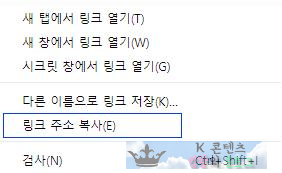
HTML편집
이미지를 업로드하셨다면 소스를 입력하기 위해서 티스토리 블로그-관리자모드-스킨 편집-HTML 편집-HTML 탭에서 Ctrl+F로 </body>를 검색하시면 아래와 같이 나옵니다.
Step1

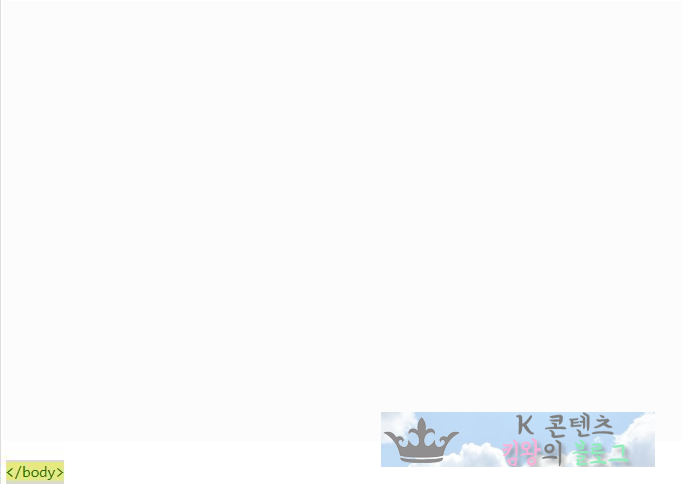
Step2
</body> 위의 빈공간에 아래의 첨부된 소스를 입력하시면 됩니다.
<img src="./images/" style="width:360px;display:scroll;position:fixed;bottom:25px;right:5.5px;z-index:-500;background-color: rgba(0, 0, 0, 0.0001);" />
Step3
" .images/ "에서 / 뒤에 본인이 받으신 png파일명을 입력해야합니다. 예) .images/000.png

bottom: 화면 하단에서 어느 높이에 위치 시킬건지 지정
right: 화면 우측에서 왼쪽으로 얼마나 띄울 것인지 지정
테스트 화면

'티스토리 Tips' 카테고리의 다른 글
| 티스토리 신형 에디터 [워터마크 서명으로 적용하기] (0) | 2020.04.27 |
|---|---|
| 티스토리 신형 에디터 [워터마크 적용하기] (0) | 2020.04.27 |
| HTML로 글상자 만들기-[기본 박스2] (0) | 2020.04.26 |
| 티스토리 블로그 글 순번에 대하여 (0) | 2020.04.22 |
| 5K/8K란 무엇일까요 (0) | 2020.04.22 |






